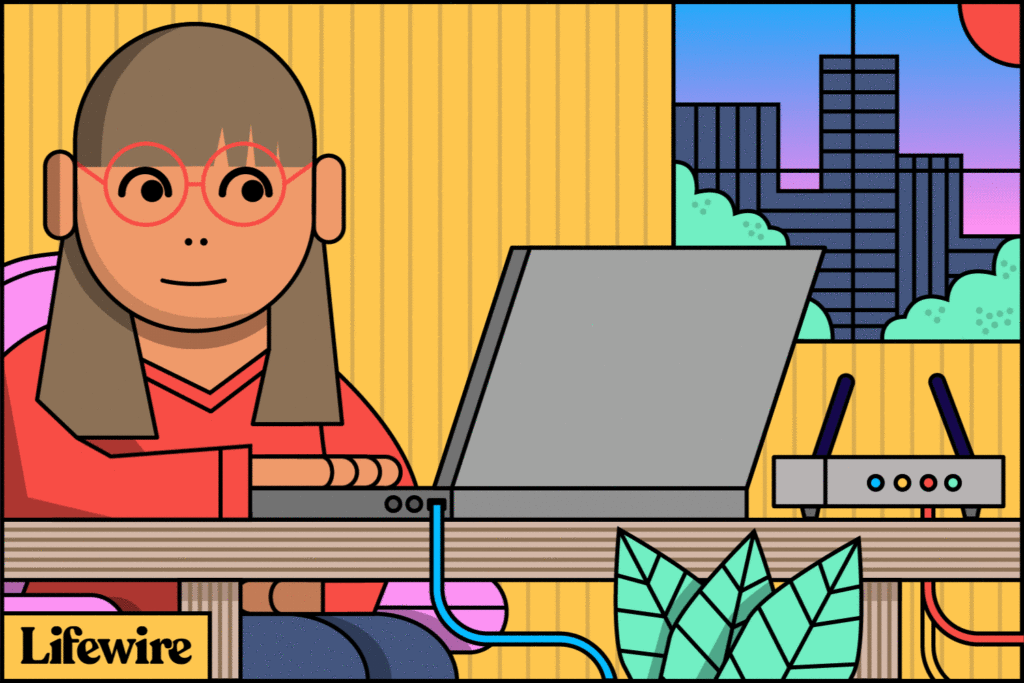
Wat te weten
- Om toegang te krijgen tot een router, moet u het IP-adres van de router en het wachtwoord en de gebruikersnaam van de administratieve gebruiker weten.
- Om een verbinding met de router aan te vragen, voert u het IP-adres in een webbrowser in—http://192.168.1.1, bijvoorbeeld.
- Zorg ervoor dat u het juiste IP-adres gebruikt. Start vervolgens de router opnieuw op, schakel de firewall uit en reset de router naar de fabrieksinstellingen.
In dit artikel wordt uitgelegd hoe u als beheerder verbinding kunt maken met uw router. Deze stappen werken voor bijna elke router en modem en kunnen worden uitgevoerd via elke moderne webbrowser op desktop en mobiele apparaten.
Toegang krijgen tot een router als beheerder
Er zijn verschillende redenen waarom u mogelijk als beheerder toegang tot uw router moet hebben. Een fundamentele reden is om de standaard gebruikersnaam en wachtwoord te wijzigen. U krijgt toegang tot de router via een webbrowser met behulp van een Ethernet-kabel of een draadloze verbinding. Hier is hoe:
-
Identificeer het IP-adres van de router. De meeste routers zijn gemaakt om een standaardadres te gebruiken, zoals 192.168.0.1, 192.168.1.1, 192.168.2.1 of 192.168.1.100. Als deze niet werken en u het standaard IP-adres van de router niet weet of als het is gewijzigd, raadpleeg dan Hoe u uw standaard gateway-IP-adres kunt vinden.
-
Vraag in een webbrowser, zoals Microsoft Edge, Internet Explorer, Chrome of Firefox, een verbinding met de router aan. Doe dit door het IP-adres van de router in te typen (in het formaat http://192.168.1.1) in de adresbalk van de browser.
-
Voer de beheerdersaanmeldingsgegevens in – gebruikersnaam en wachtwoord – om te verifiëren en toegang te krijgen tot de beheerdersinstellingen.
Routers worden geleverd met standaard gebruikersnamen en wachtwoorden—meestal het woord beheerder, maar het kan voor uw router anders zijn. Sommige routers hebben mogelijk geen wachtwoord of gebruikersnaam. Standaardwachtwoorden en gebruikersnamen worden gepubliceerd voor NETGEAR-, D-Link-, Linksys- en Cisco-routers als u een van die routers heeft. Raadpleeg anders de routerdocumentatie of de website van de fabrikant als u niet zeker weet wat het is. Sommige routers zijn niet toegankelijk op de hierboven beschreven manier. De meeste zijn dat wel, maar een paar, zoals Google Wifi, vereisen verschillende (meestal eenvoudigere) stappen, zoals het gebruik van een mobiele app. Als u toegang wilt tot een router buiten uw netwerk, schakelt u Beheer op afstand in. U moet ook het externe IP-adres van de router weten om dit te laten werken, zodat u dat adres in de browser kunt invoeren. Dit type verbinding is echter niet gegarandeerd, zelfs niet als de externe beheerdersinstelling is ingeschakeld, omdat het IP-adres gemakkelijk kan veranderen (als het een dynamisch IP is, wat de meeste thuisnetwerken zijn).
Wat als ik geen toegang heb tot mijn router?
Als de browser een foutbericht retourneert nadat u de gebruikersnaam en het wachtwoord op de router hebt geprobeerd, is uw computer mogelijk niet verbonden met de juiste router of is de combinatie van gebruikersnaam en wachtwoord mogelijk niet correct. Als je zeker weet dat je het juiste IP-adres gebruikt om toegang te krijgen tot de router, probeer dan de volgende procedures:
-
Start de router opnieuw op.
-
Open een webbrowser en vraag een verbinding met de router aan via het IP-adres.
-
Als dat niet werkt, schakelt u tijdelijk een eventuele firewall op uw apparaat uit.
-
Probeer opnieuw een webbrowser te openen en vraag om verbinding met de router via het IP-adres.
-
Nog steeds geen geluk? Reset uw router naar de fabrieksinstellingen. Deze actie herstelt de router naar de standaardconditie met het standaard IP-adres, de gebruikersnaam en het wachtwoord waarmee deze aanvankelijk werd geleverd.
-
Open een webbrowser en vraag een verbinding met de router aan via het IP-adres.
1:23
Een router en modem opnieuw opstarten
Een router beheren via wifi
Het voor de eerste keer instellen van een router kunt u het beste doen via een bekabelde verbinding, zodat de verbinding niet wordt verbroken als de beveiligings- of draadloze instellingen tijdens het proces worden gewijzigd. Wanneer u een router via Wi-Fi benadert, moet u de computer dicht bij de router houden, indien mogelijk in dezelfde kamer, om te voorkomen dat de verbinding wordt verbroken als gevolg van interferentie of zwakke draadloze signalen.